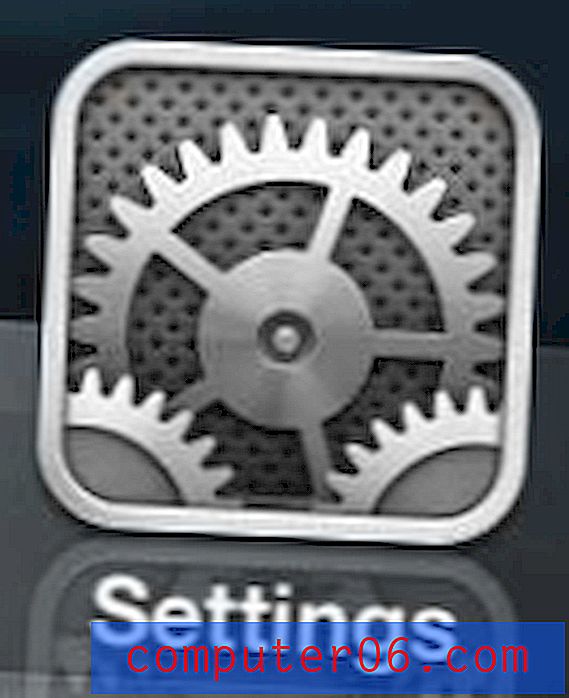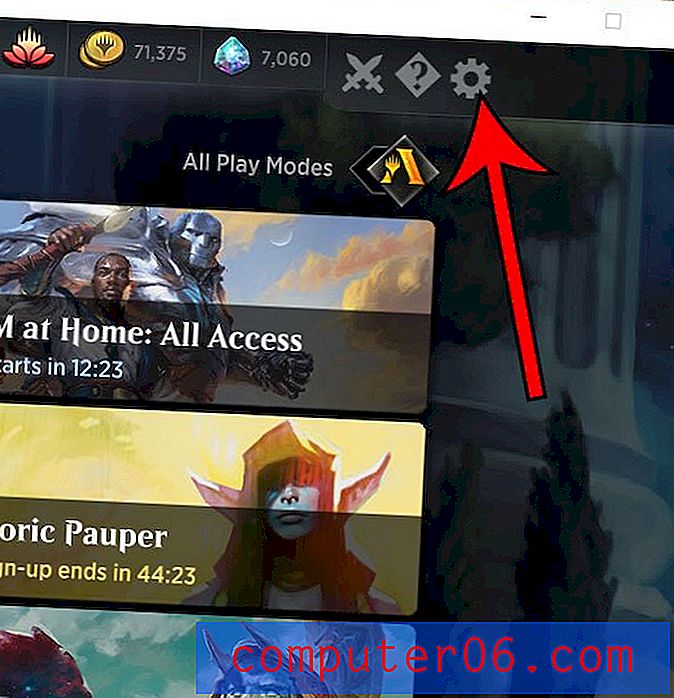Pare o HP Laserjet de imprimir notificações de status
Conseguir que uma impressora HP Laserjet funcione corretamente em seu ambiente de computação pode ser uma tarefa difícil, dependendo da situação existente antes da instalação da impressora. Esse problema pode ser amplificado consideravelmente se, depois que a impressora estiver configurada corretamente, você descobrir que precisa parar o HP Laserjet de imprimir notificações de status. Você saberá que é necessário parar o HP Laserjet de imprimir notificações de status quando vir uma mensagem HTTP / 1.1 GET / DEVMgmt / DiscoveryTree.xml no final de todos os seus trabalhos de impressão.
Se você instalou recentemente uma impressora HP Laserjet, como a descrita neste artigo sobre o HP Laserjet P2055dn, pode haver um problema em que uma folha de papel é impressa no final do trabalho de impressão e diz apenas “GET /DEVMgmt/DiscoveryTree.xml Host HTTP / 1.1 127.0.0.1:8080 ”ou algo semelhante. Isso está ocorrendo porque a configuração Notificação de status da impressora HP está alterada para “Ativado”. A existência da mensagem HTTP / 1.1 GET / DEVMgmt / DiscoveryTree.xml no final do seu trabalho de impressão pode parecer uma situação potencialmente assustadora em relação à sua impressora, mas está ocorrendo simplesmente porque faz parte do caminho da impressora HP Laserjet de informar o status atual da impressora. Felizmente, você pode alterar a maneira como a impressora opera para impedir que o HP Laserjet imprima notificações de status e impedir que a impressora imprima mais mensagens HTTP / 1.1 GET / DEVMgmt / DiscoveryTree.xml no final de seus trabalhos de impressão.
Um anúncio da HP em 27 de fevereiro de 2012 indicou que alguns modelos Laserjet podem precisar de uma atualização crítica de firmware. Saiba mais sobre a atualização do firmware HP Laserjet.
Etapa 1: Clique em Dispositivos e Impressoras no menu Iniciar . Você pode acessar o menu Iniciar clicando no ícone do Windows no canto inferior esquerdo da tela do computador.
Etapa 2: Clique com o botão direito do mouse no ícone da impressora HP e clique em Propriedades da impressora . Observe que você deseja clicar na opção Propriedades da impressora, não na opção Propriedades . Essa é uma distinção importante, pois a maioria das impressoras nos ambientes de computação do Windows 7 exibirá as duas opções.
Etapa 3: Clique na guia Configurações do dispositivo na parte superior da janela. Se você não vir essa guia específica na parte superior da janela, o modelo da sua impressora não fornecerá acesso ao menu no qual você pode impedir que o HP Laserjet imprima notificações de status. Você pode tentar navegar para o site de suporte da HP e fazer o download de um dos drivers universais de impressora PCL6 para sua impressora e verificar se é possível desativar a mensagem HTTP / 1.1 GET / DEVMgmt / DiscoveryTree.xml dessa maneira.
Etapa 4: role até a seção Opções instaláveis da janela.
Etapa 5: Clique no menu suspenso à direita de Notificação de status da impressora e clique em Desativado. Se a sua impressora estiver conectada a vários computadores através da sua rede, você provavelmente precisará alterar essa configuração no computador diretamente conectado à impressora.

Etapa 6: Clique em Aplicar e clique em OK .
Se você ainda estiver enfrentando esse problema, procure uma opção “HP Universal Driver PCL6” no menu Dispositivos e impressoras e execute esse procedimento também na impressora. A HP oferece versões específicas de driver para todas as suas impressoras, mas o driver PCL6 universal funciona com a maioria delas e pode até ser uma melhor opção de driver em muitas situações.